配置传递到首选代理
备注
功能可用性信息如下。
| Dynamics 365 Contact Center—嵌入 | Dynamics 365 Contact Center—独立 | Dynamics 365 Customer Service |
|---|---|---|
| 是 | 是 | 是 |
备注
案例信息仅适用于 Customer Service。
为了获得更加个性化的体验,Dynamics 365 Customer Service 为您提供了可以将工作项从特定联系人传递到客户的首选代理或关系经理的选项。
您可以在 Customer Service 管理中心配置联系人及其首选代理。 如果未配置联系人,则无法将首选代理分配给该联系人。 您只能将代理映射到联系人。
先决条件
您必须具有以下角色之一才能配置首选代理传递:
- 对于 Customer Service:客户服务经理
- 对于 Customer Service 全渠道:全渠道管理员
您必须能够访问联系人实体。 详细信息:联系人
如果您有自定义角色,还必须有权访问 msdyn_preferredagent 和 msdyn_preferredagentcustomeridentity 实体。
确保您要分配给联系人的代理是工作项传递到的队列的成员。
为联系人配置首选代理
在 Customer Service 管理中心站点地图中,选择传递。
在出现的页面上,选择首选代理路由旁边的管理。
打开启用首选代理传递。
选择在首选代理不可用时谁应该获得工作项:
基于分配逻辑的下一个最佳代理:工作项根据分配规则传递。 我们建议您将此选项用于实时聊天对话和语音渠道通话。
没有代理。 使工作在队列中保持未分配状态:工作项仍在队列中,直到代理选择它或您手动将它分配给另一个代理。 我们建议您将此选项用于异步渠道对话。
通过执行以下步骤,在首选代理矩阵区域中选择联系人及其首选代理:
选择添加联系人来添加联系人。
在联系人全名中,输入联系人姓名,然后从下拉列表中选择一个值。
选择添加用户将代理映射到联系人。
您最多可以将三个首选代理映射到一个联系人。 如果顺序中列出的靠前的代理不可用,代理的列出顺序是他们收到工作项的顺序。 您可以在列表中选择代理,然后使用上移或下移选项对代理顺序进行排序。
保存并关闭。
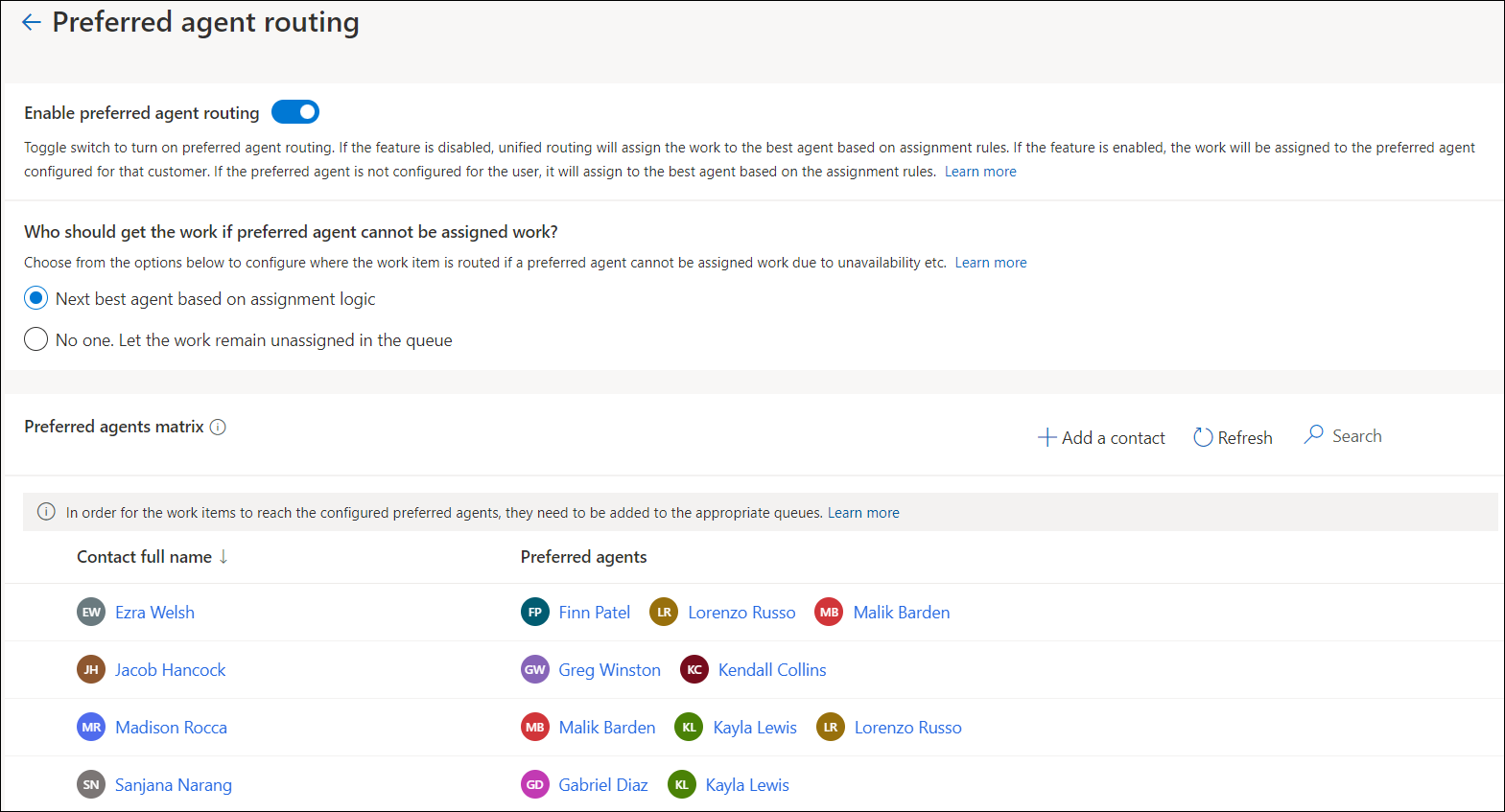
传递到首选代理如何工作
如果联系人存在首选代理,系统会尝试自动将对话分配给可用的首选代理,首选代理的状态与工作流中配置的允许状态之一相匹配。 系统会跳过对产能、技能和分配规则的检查。 如果联系人没有首选代理,并且基于分配逻辑的下一个最佳代理设置为后备选项,系统会尝试根据配置的分配策略查找匹配的代理。
传递到首选代理仅适用于通过基于推送的工作流传递的对话。
检查传递到首选代理的诊断信息
如果您已打开路由诊断,工作项的诊断页面将在代理分配跟踪下包含有关首选代理路由的信息。 分配条件部分显示此设置是否已启用。 分配跟踪部分显示原因信息。 详细信息:统一传递诊断
更新联系人和首选代理
在首选代理矩阵部分,使用编辑和删除选项修改联系人及其首选代理。
对于每个联系人,您最多可以映射三个代理,但应确保至少将一个代理映射到联系人。
在支持的渠道中识别联系人
要为传入工作项查找首选代理,应识别联系人。 对于支持的渠道,使用下表中提到的信息将客户标识为联系人。
| 频道 | 客户记录 |
|---|---|
| 记录 |
|
| 数字消息传递:聊天、语音和其他渠道 |
|
添加多个首选代理记录
您可以使用 createRecord 调用一次将多个首选代理添加到联系人记录中,来更新首选代理实体 msdyn_preferredagent 和 msdyn_preferredagentcustomeridentity。
如果要通过脚本添加多个首选代理路由记录,请确保仅将三个唯一代理映射到联系人。 如果添加三个以上代理,虽然应用程序会显示所有映射的代理,但工作项将仅传递给前三个代理。 代理基于首选项评级排序。 如果代理具有相同的首选项评级,应用程序将根据记录创建时间戳对代理排序。
您还可以使用 updateRecord 或 deleteRecord 调用更新或删除记录。
重要提示
我们建议您通过首选代理路由页面添加联系人和首选代理路由。